Samsung'da Ekran Görüntüsü Nasıl Alınır
Bilinmesi gereken
- Galaxy tabletlerinde ekran görüntüsü almak, Galaxy telefonlarında almakla neredeyse aynı.
- basın ve basılı tutun Güç ve Sesi kıs Ekran görüntüsü yakaladığınıza dair bir bildirim alana kadar düğmelerine aynı anda basın.
- Daha eski telefonlarda, tuşunu basılı tutun. Ev ve Güç düğmeler.
Makale, Galaxy ve Note modelleri ve tabletler dahil olmak üzere Samsung akıllı telefonlarda nasıl ekran görüntüsü alınacağını açıklar.
Samsung Galaxy Telefonlarda Ekran Görüntüsü Nasıl Alınır
Galaxy S8 veya daha yenisi için bu iki düğmeli kısayolu kullanın.
-
basın ve basılı tutun Güç ve Sesi kıs Deklanşör sesi duyana kadar veya ekranınız yaklaşık bir ila iki saniye süren bir ekran görüntüsü yakaladığınızı gösterene kadar düğmelerine aynı anda basın.
Her iki düğmeye de aynı anda basmak için elinizden gelenin en iyisini yapın. Birine veya diğerine çok erken basarsanız, farklı işlevler başlatır ve muhtemelen sizi yakalamaya çalıştığınız ekrandan çıkarır.
NS Güç düğmesi cihazınızın sağ tarafındadır. NS Sesi kıs düğmesi soldadır.
-
Ekranınızın altında bir bildirim alacaksınız. öğesine dokunun. Düzenle Ekran görüntüsünü düzenlemek için simge. öğesine dokunun. Paylaş diğer uygulamalara göndermek için simge. Ekran görüntüsü otomatik olarak varsayılan fotoğraf galerisi uygulamanıza kaydedilir.
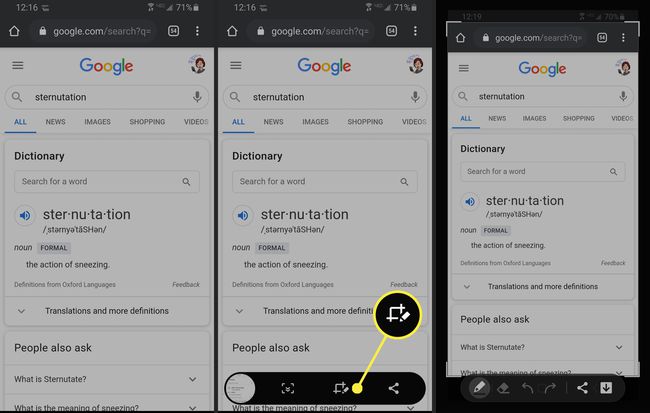
Samsung Galaxy S7 veya Daha Eski Cihazlarda Ekran Görüntüleri Yakalayın
Bu düğme kısayolu, Galaxy S7, Galaxy S6, Galaxy S5, Galaxy S4 ve Galaxy S3 telefonlarda ekran görüntüsü almanızı sağlar.
basın ve basılı tutun Ev ve Güç Deklanşör sesi duyana kadar veya ekranınız yaklaşık bir ila iki saniye süren bir ekran görüntüsü yakaladığınızı gösterene kadar düğmelerine aynı anda basın.
NS Ev düğmesi, telefonunuzun ekranının altındaki düz düğmedir. NS Güç düğmesi cihazınızın sağ tarafındadır.
Telefonunuz hemen görüntü düzenleme seçenekleriyle ekran görüntüsü almaya gidecektir. Ekran görüntüsünü fotoğraf galerinizde de bulabilirsiniz.
Samsung Galaxy Tablette Ekran Görüntüsü Nasıl Alınır
Samsung Galaxy tablette ekran görüntüsü almak, Galaxy telefonlarıyla neredeyse aynı. Bu düğme kısayolu, Samsung Galaxy Tab 3 ve sonraki sürümlerde çalışacaktır.
basın ve basılı tutun Ev ve Güç Ekranınız veya ekranınız, yaklaşık bir ila iki saniye süren bir ekran görüntüsü yakaladığınızı gösterene kadar düğmelerine aynı anda basın.
NS Ev düğmesi, cihazınızın altındaki oval düğmedir. NS Güç düğmesi ayrıca ekranınızı kilitler ve Samsung tabletinizin sağ üst köşesinde bulunur.
Ekran görüntüsünü fotoğraf galerinizde bulabilirsiniz. Hemen göremiyorsanız, "Ekran görüntüleri" başlıklı bir albüm arayın.
Sekme 2 kullanarak ekran görüntüsü almanız gerekiyorsa, yukarıdakiyle aynı yöntemi kullanın, ancak Sesi kıs düğmesi yerine Güç buton.
Samsung Galaxy Note'da Ekran Görüntüsü Nasıl Alınır
Daha büyük Samsung Galaxy Note tabletleri, ekranınızdakilerden daha fazlasını yakalamanın bir yolunu sunar.
basın Ev ve Güç Galaxy Note 3, Galaxy Note 4, Galaxy Note 5 veya Galaxy Note 7 kullanıyorsanız bir ila iki saniye boyunca aynı anda düğmelerine basın.
Galaxy Note 8'den başlayarak, gerçek bir Ana Sayfa düğmesi yoktur, bu nedenle Güç ve Sesi kıs yerine düğmeler. Ekran görüntüsünün çekilip çekilmediğini hemen anlayabilecek ve buna fotoğraf galerinizden erişebileceksiniz.
S Pen Kullanarak Ekran Görüntüsü Nasıl Çekilir
Samsung Note cihazlarda ekran görüntüsü almak için S Pen'inizi de kullanabilirsiniz:
basın ve basılı tutun S Kalem düğmesi.
-
Hala basarken S Kalem düğmesi, S Pen'inizle ekrana dokunun ve orada bir ila iki saniye basılı tutun. Ekran yanıp sönecek veya başka bir şekilde bir ekran görüntüsü aldığınızı kabul edecektir.
Ekranda görünenden fazlasını yakalamak istiyorsanız, çoğu Note cihazı "Kaydırma yakalama" sunar. Ekran görüntüsünün ardından seçenekler çubuğunda, genellikle sol altta bulabilirsiniz.
Palm Swipe Kullanarak Samsung'da Ekran Görüntüsü Nasıl Alınır
Bu yöntemi, tüm Galaxy telefonları, Notlar ve Sekmeler dahil olmak üzere 2013 veya sonrasında piyasaya sürülen herhangi bir Samsung cihazında kullanabilirsiniz.
Bu hareketi etkinleştirmek için şuraya gidin: Ayarlar > ve aşağı kaydırın Gelişmiş özellikler. (Eski cihazlarda şuraya gidin: Ayarlar > Hareket ve hareketler.)
-
Musluk Hareket ve jestler, ve emin ol Yakalamak için avuç içini kaydırın açık konuma getirilir.
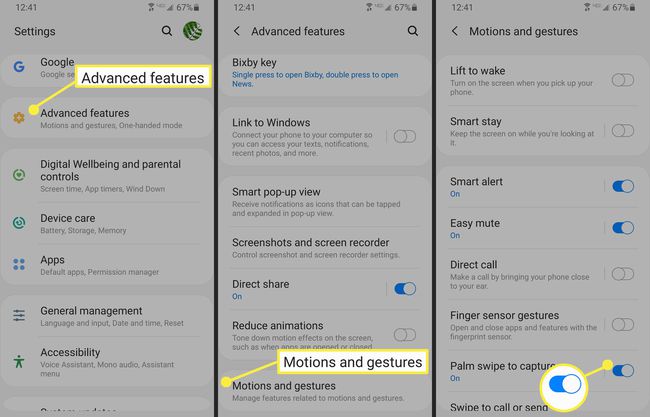
Elinizi Samsung cihazınızın ekranının iki yanına dikey olarak yerleştirin. Bir tahta parçasını karate yapmak üzere olduğunuzu ve sağ el pozisyonunu aldığınızı varsayın.
-
Elinizi cihaz ekranı boyunca hareket ettirin. Cihazınız, ekran görüntüsünü düğme kısayol yönteminde olduğu gibi onaylayacaktır.
Avuç içi kaydırma ile ekran görüntüsü almak için karate yapmak üzereymiş gibi yapın, ardından elinizi ekranda sürükleyin. Doğru yapmadan önce bunu birkaç kez denemeniz gerekebilir.
İşlem çoğu Samsung cihazı için neredeyse aynıdır, ancak özellikle eski bir akıllı telefon kullanıyorsanız bu küçük farklılıklara dikkat edin.
